Chrome to bez wątpienia bardzo dobra przeglądarka.Jest intuicyjny i łatwy w użyciu i jest jedną z najpopularniejszych aplikacji publikowanych przez Google.Ale to nie znaczy, że od czasu do czasu nie napotkasz błędów.Błąd „Twoje połączenie nie jest prywatne” jest jednym z tych błędów.Ten błąd uniemożliwia odwiedzenie określonej witryny i może być denerwujący.
Na szczęście istnieją sposoby, aby to naprawić i zobaczyć, co wybierzesz.Jeśli ten błąd bardzo Ci przeszkadza, czytaj dalej.
To, co powoduje twoje połączenie, nie jest błędem prywatnym?
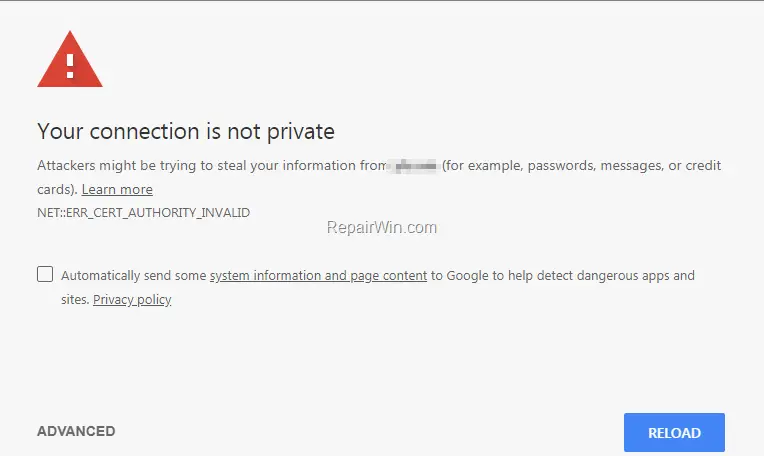
Internet to wspaniałe miejsce z niekończącymi się informacjami.Fakt, że te informacje są na wyciągnięcie ręki, sprawia, że jest jeszcze fajniej.Ale w rzeczywistości jest wielu ludzi, którzy mają niewielki lub żaden szacunek dla prywatności innych.Dlatego bezpieczeństwo jest ważne, a SSL (Secure Sockets Layer) jest podstawą bezpieczeństwa w Internecie.
Zasadniczo SSL zapewnia, że informacje między serwerem internetowym a przeglądarką są prywatne.Robi to poprzez szyfrowanie danych.Certyfikat SSL zostanie wydany stronie i Twoja przeglądarka użyje go do uwierzytelnienia.
Czasami to uwierzytelnianie kończy się niepowodzeniem z powodu nieznanych certyfikatów SSL, wygasłych certyfikatów SSL lub niezabezpieczonego połączenia między komputerem a serwerem.Spowoduje to wyświetlenie błędu „Twoje połączenie nie jest prywatne” i uniemożliwi dostęp do strony internetowej.
Jak naprawić połączenie nie jest prywatnym błędem?
Dostępnych jest kilka wskazówek dotyczących rozwiązywania problemów.Czytaj dalej, aby dowiedzieć się więcej.
1. Określ datę i godzinę
Jeśli data i godzina są nieaktualne, Chrome może nie być w stanie zweryfikować certyfikatu.Kroki, aby to zrobić, są podane poniżej.
- Znajdź sekcję Data i godzina w prawym dolnym rogu pulpitu.Kliknij go prawym przyciskiem myszy i wybierz Dostosuj datę/godzinę.
- Ustaw czas automatycznie lub zaktualizuj go samodzielnie.
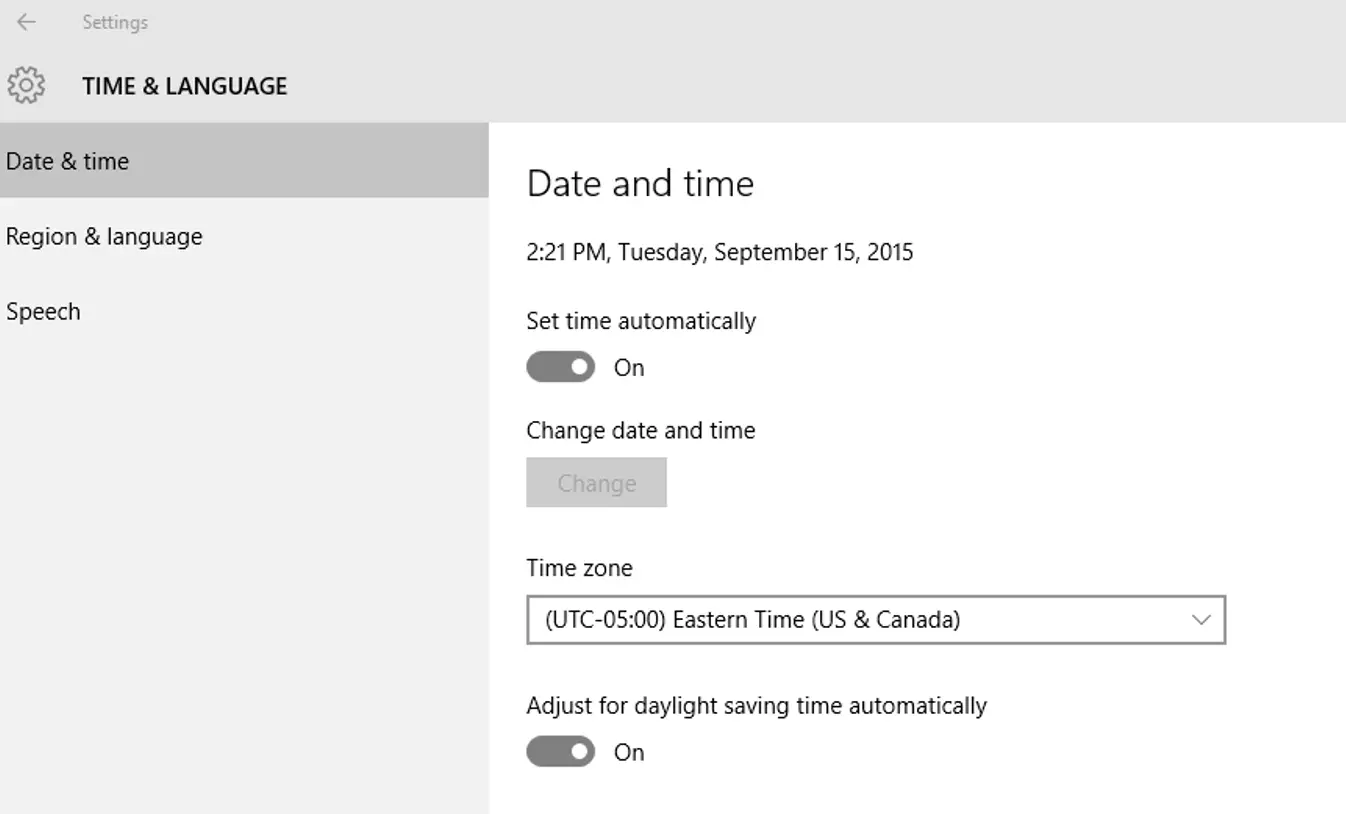
2. Zaloguj się do portalu
Jeśli korzystasz z publicznego WiFi na lotnisku lub w hotelu, musisz się zalogować.Upewnij się, że jesteś zalogowany do portalu Wifi w miejscach publicznych.
3. Wyłącz program antywirusowy lub zmień jego ustawienia
Niektóre programy antywirusowe mogą blokować określone certyfikaty SSL, co skutkuje błędami „Twoje połączenie nie jest prywatne”.Możesz wyłączyć możliwość skanowania w poszukiwaniu HTTPS w ustawieniach zapory.
Poniżej znajdują się opisy niektórych popularnych programów antywirusowych.
Avast Free Antivirus
Avast Free Antivirus: Skanowanie HTTPS musi być wyłączone, jeśli zainstalowany jest program Avast.Postępować w następujący sposób.
- Kliknij Ustawienia, a znajdziesz Aktywną ochronę.
- Osłona WWW zostanie otwarta i musisz kliknąć Dostosuj.
- Następnie odznacz opcję „Włącz skanowanie HTTPS” i naciśnij OK.
Kaspersky
Kroki w tym celu są następujące.
- Przejdź do ustawień i znajdź inne.
- Znajdź swoją sieć tutaj i odznacz Skanuj połączenia szyfrowane.
Strażnik bitów
Wykonaj poniższe czynności, aby wyłączyć skanowanie SSL.
- Kliknij w Ustawienia, a następnie włącz Kontrola prywatności.
- Wybierz Anti-phishing i wyłącz skanowanie SSL
ESET
Istnieją trzy rzeczy, które możesz zrobić, aby pozbyć się tego błędu.
- Przejdź do ustawień i wybierz ustawienia zaawansowane.
- Wybierz opcję Ochrona dostępu do sieci w obszarze Sieć i poczta e-mail.
- Zobaczysz, że w HTTP, HTTPS Nie używaj protokołu HTTP sprawdź i zaznacz tę opcję.
Pamiętaj o tymczasowym wyłączeniu wbudowanej zapory.Jeśli masz program antywirusowy, którego nie wymieniono powyżej i nie wiesz, jak wyłączyć jego skaner https, po prostu tymczasowo wyłącz cały program antywirusowy.Ale upewnij się, że witryna, którą próbujesz odwiedzić, jest godna zaufania.
4. Włącz tryb incognito
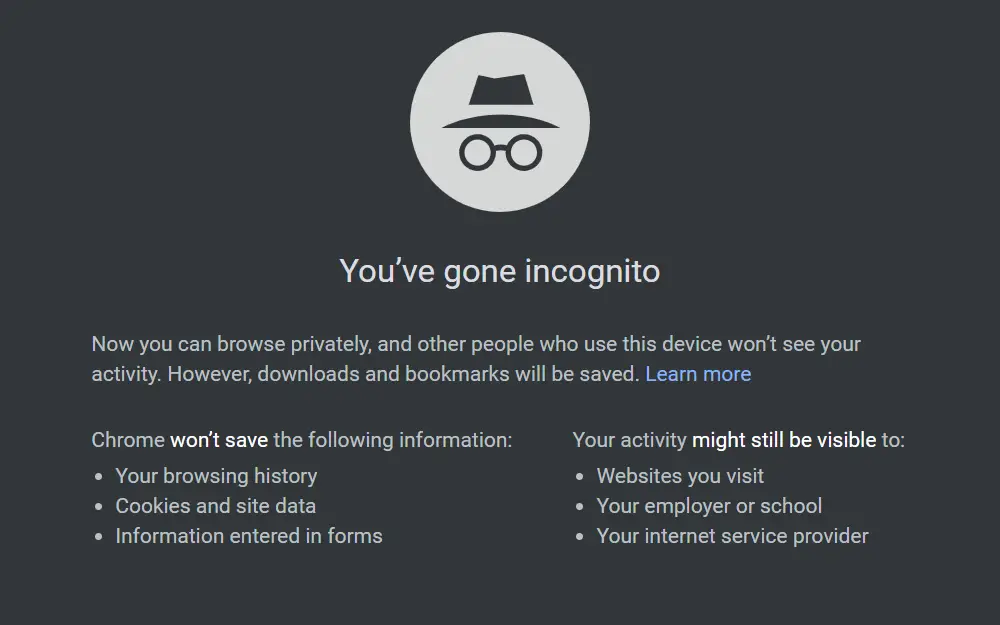
Czasami odwiedzenie witryny w trybie incognito może rozwiązać błąd „Twoje połączenie nie jest prywatne”.Aby otworzyć okno incognito, po prostu naciśnij jednocześnie klawisze Ctrl, Shift i N.
Jeśli to zadziała, problem może tkwić w rozszerzeniu przeglądarki.Powinieneś wyłączyć rozszerzenia, które mogą zerwać połączenie SSL.Winowajcą mogą być rozszerzenia antywirusowe.
- Przejdź do ustawień Chrome w prawym górnym rogu przeglądarki.
- Po lewej stronie możesz znaleźć rozszerzenia.Wybranie tej opcji da ci listę rozszerzeń i możesz wyłączyć potencjalnych winowajców.
5. Wyczyść przeglądarkę
Wiele niepotrzebnych plików może również powodować ten błąd.Wszystko, co musisz zrobić, to posprzątać i powinieneś być gotowy.
- Przejdź do ustawień i znajdź ustawienia zaawansowane.
- Wybierz Wyczyść dane przeglądania i wyczyść całą historię, ustawienia witryny i nie tylko.
Obejrzyj ten film;
Jeśli to nie zadziała, możesz też spróbować zresetować wszystkie ustawienia Chrome do wartości domyślnych.Możesz wykonać poniższe kroki.
- Pierwszy krok jest taki sam;Otwórz Ustawienia i kliknij Ustawienia zaawansowane.
- Możesz znaleźć menu „Resetuj ustawienia” i kliknąć „Resetuj”.
W takich przypadkach bardzo pomocne będzie również wyczyszczenie pamięci podręcznej.
6. Napraw podłączony film nie jest błędem prywatnym
Oto kilka filmów, które Ci w tym pomogą;
Wreszcie podjęte
Oto rozwiązania tego problemu.Będą również działać na urządzeniach mobilnych, miejmy nadzieję, że będą pracować dla Ciebie.Pamiętaj, jeśli ten problem jest spowodowany przez samą witrynę, nie pozostaje Ci nic innego, jak skontaktować się z osobą odpowiedzialną za witrynę.Jeśli masz jakieś pytania dotyczące poniższych komentarzy, daj nam znać, a z przyjemnością odpowiemy.

![Poczta AT&T na iPhonie nie działa poprawnie [ROZWIĄZANE] Poczta AT&T na iPhonie nie działa poprawnie [ROZWIĄZANE]](https://infoacetech.net/wp-content/uploads/2021/06/5811-photo-1616531770192-6eaea74c2456-150x150.jpg)
![[ROZWIĄZANE] Bluestacks utknął w błędzie inicjalizacji systemu Windows [ROZWIĄZANE] Bluestacks utknął w błędzie inicjalizacji systemu Windows](https://infoacetech.net/wp-content/uploads/2021/11/7919-images1ttyy7-150x150.jpg)
![Pulpit zdalny nie może połączyć się z komputerem zdalnym [Rozwiązany] Pulpit zdalny nie może połączyć się z komputerem zdalnym [Rozwiązany]](https://infoacetech.net/wp-content/uploads/2022/08/9579-01_remote_desktop_cant_connect_to_the_remote_computer_error-150x150.png)
![Działający silnik wymaga poziomu funkcji DX11 10.0 [rozwiązane] Działający silnik wymaga poziomu funkcji DX11 10.0 [rozwiązane]](https://infoacetech.net/wp-content/uploads/2022/08/9707-Run-Dialogue-Box-150x150.png)

![Jak zobaczyć wersję systemu Windows [bardzo proste]](https://infoacetech.net/wp-content/uploads/2023/06/Windows%E7%89%88%E6%9C%AC%E6%80%8E%E9%BA%BC%E7%9C%8B-180x100.jpg)


